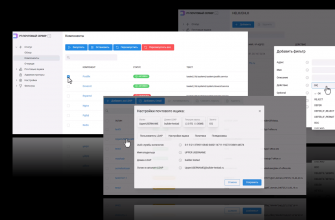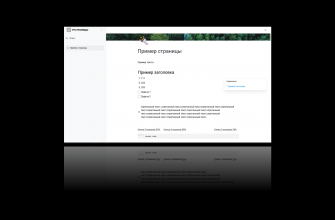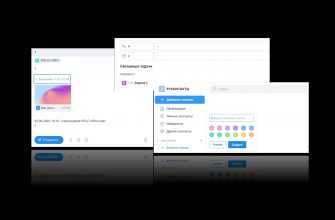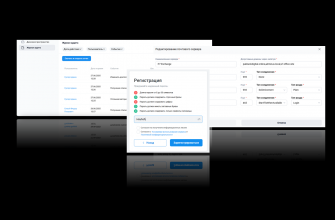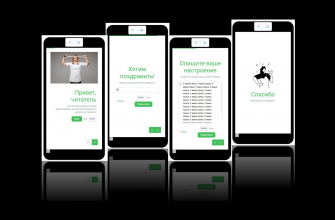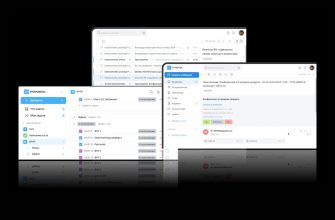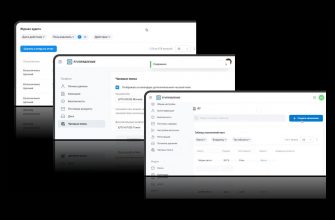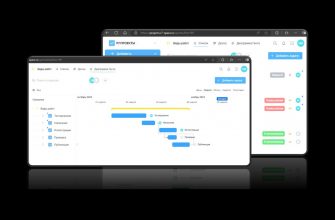Сегодняшний пост адресован администраторам, а не пользователям, и посвящен почтовому серверу. В КС2024 он был переработан по сравнению с предшественником, благодаря чему стал удобнее и функциональная. Начнем с первоначальных настроек системы.
Меню, подключение и ограничения
В меню модуля пять пунктов, которые раскрываются по нажатию. Сейчас нас интересует раздел «Настройки»: здесь мы можем описать домены, серверы, хранилища и т.п.
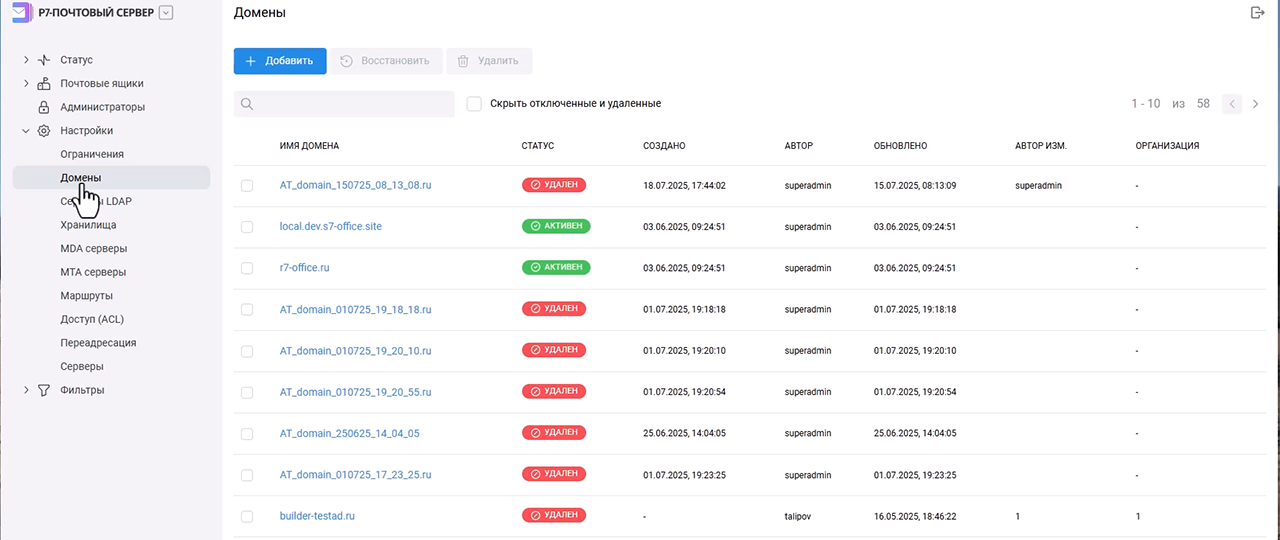
Первым делом администратору необходимо подключить почтовый домен. Кликаем «Домены», затем кнопку «Добавить». Указываем имя почтового домена, выбираем статус (активен, не активен или удалён). Чтобы удостовериться, что домен корректно настроен, нажимаем кнопку «Проверить». Появится сообщение об успешной проверке или ошибке.
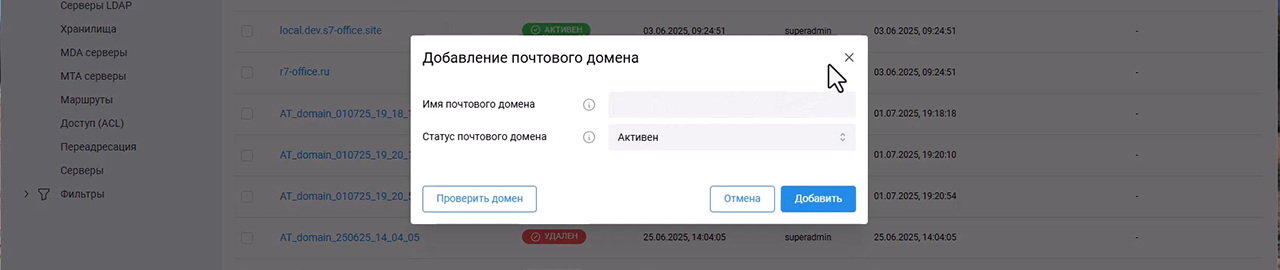
Здесь доступны функции удаления активных неиспользуемых доменов и восстановления удалённых.
В разделе «Ограничения» можно задать такие параметры, как максимальный размер письма, максимальное количество получателей и максимальное число писем, отправляемых за определённый период.
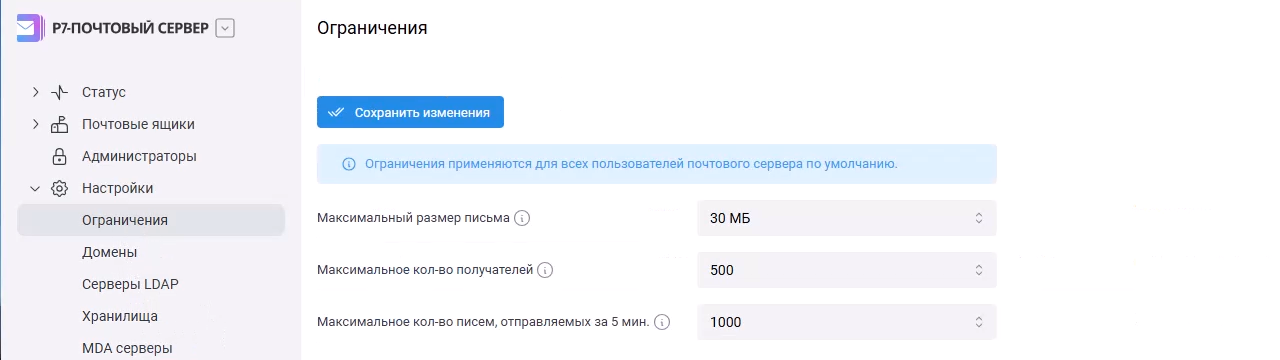
Серверы и хранилища
После добавления почтового домена администратор должен подключить LDAР-сервер. Кликаем на «Серверы LDAР» и нажимаем «Добавить».
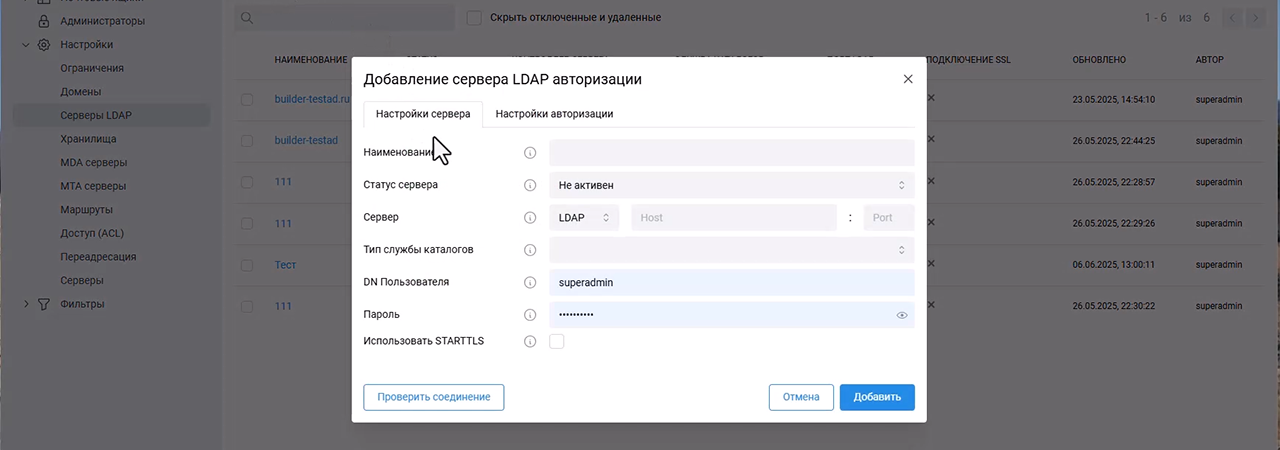
Открывается окно с двумя вкладками:
- «Настройки сервера»: имя сервера, его статус, необходимые параметры подключения. Здесь же кнопка «Проверить соединение»
- «Настройки авторизации»: LDAР-фильтр, определяющий пользователей, которые смогут авторизоваться через LDAР, а также атрибуты, маски, приоритет.
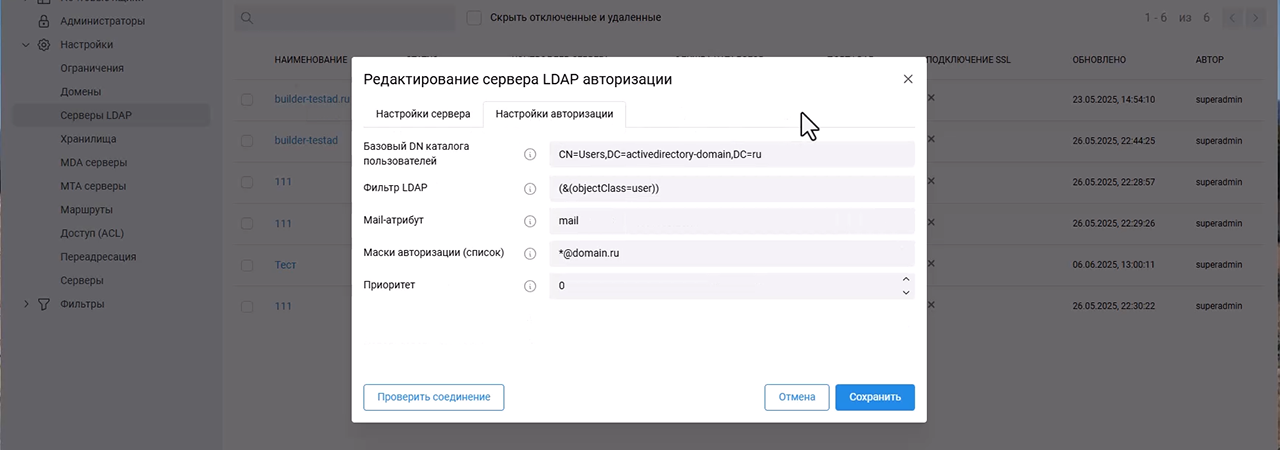
В таблице LDAP серверов доступны восстановление неактивных серверов, удаление активных, а также опция «скрыть отключённые и удалённые» для упрощения навигации по списку.
Следующий пункт меню – «Хранилища». Здесь отображается список всех подключённых хранилищ, есть опция добавления нового и миграции существующего. При необходимости можно удалять хранилища, которые не являются основными.
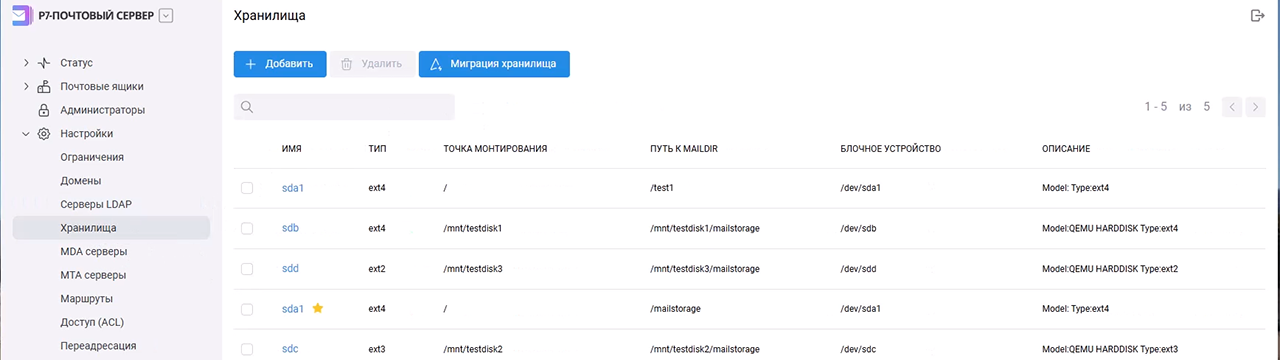
В разделе «MDA-серверы» можно проверить параметры, которые были заданы автоматически при развёртывании системы, просмотреть конфигурацию или добавить новый MDA-сервер, который отвечает за хранение и доступ к письмам.
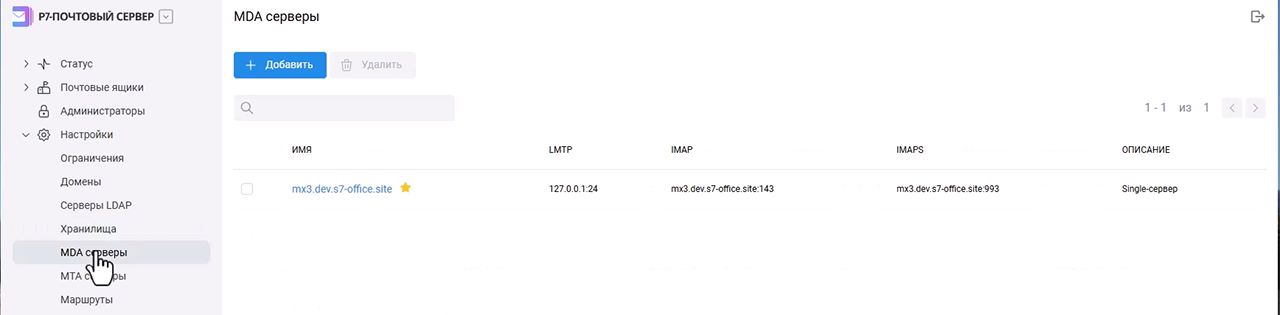
За отправку и доставку отвечают МТА-серверы. Для них есть отдельная вкладка, где можно добавить новые МТА-серверы, а также удалить лишние.
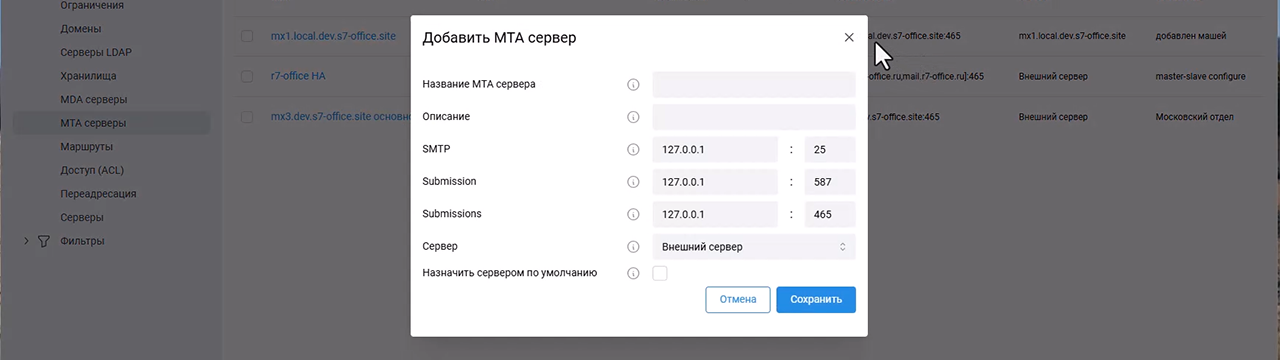
Другие возможности
Когда настроены домены и серверы приходит черед добавления почтовых ящиков, пользователей, администраторов и групп – этот вопрос заслуживает отдельного поста объемом больше нынешнего, который мы обязательно подготовим.
Помимо создания групп, сервер поддерживает делегирование почтовых ящиков. Кликаем в меню настроек на «Доступ ACL». Нужно указать целевого пользователя, которому предоставляется доступ, общий ящик, к которому предоставляется доступ и уровень прав в зависимости от сценария: чтение, отправка, полное управление и так далее. В списке уже настроенных ACL доступов можно изменить уровень прав, удалить ранее назначенные доступы.
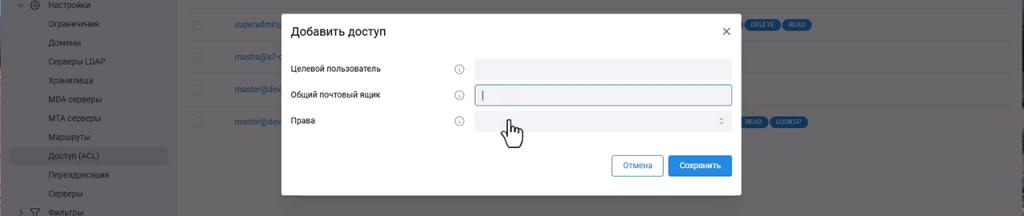
В разделе «Переадресация» можно настроить перенаправление почты. Нажимаем кнопку «Добавить», указываем источник, откуда будет выполняться переадресация, почтовый домен источника, куда переадресовывать, и почтовый домен назначения. При необходимости можно выбрать группу, на которую будет направляться переадресация из уже существующих.
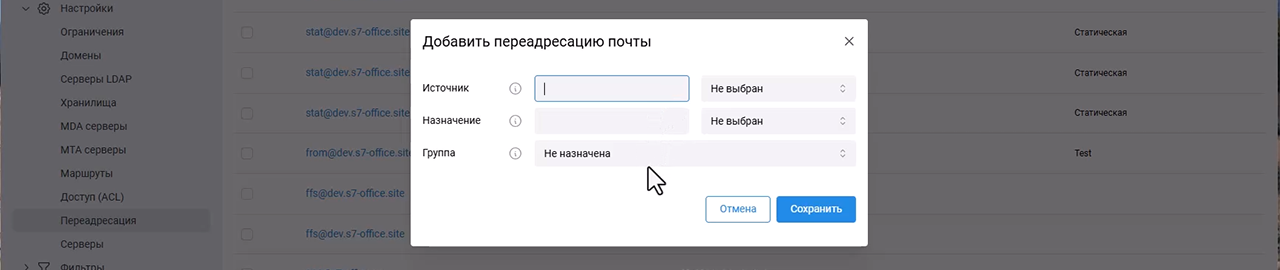
В разделе «Маршруты» можно конкретизировать путь доставки почты. Нажимаем на кнопку «Добавить» и выбираем пользователя, для которого указываем почтовый маршрут, домен MTA и МДА сервера и назначаем приоритет. Не забываем поставить галочку, является ли маршрут активным. В списке почтовых маршрутов мы можем осуществлять поиск, а также удалять выбранный маршрут при необходимости.
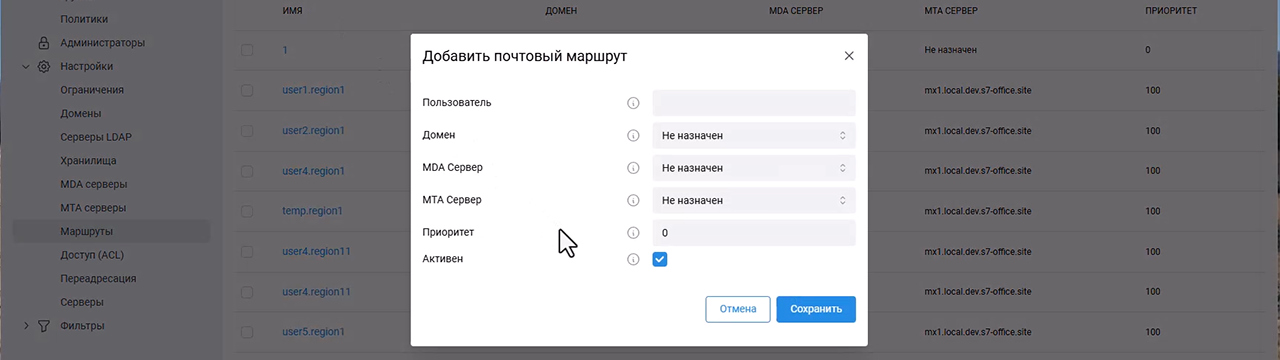
Последний раздел в меню настроек называется «Серверы». Если нужно добавить дополнительный почтовый сервер, переходим именно сюда и нажимаем кнопку «Добавить». В открывшейся форме указываем название сервера и все необходимые параметры. При необходимости можно назначить новый сервер основным по умолчанию. Тогда он станет главным почтовым сервером.
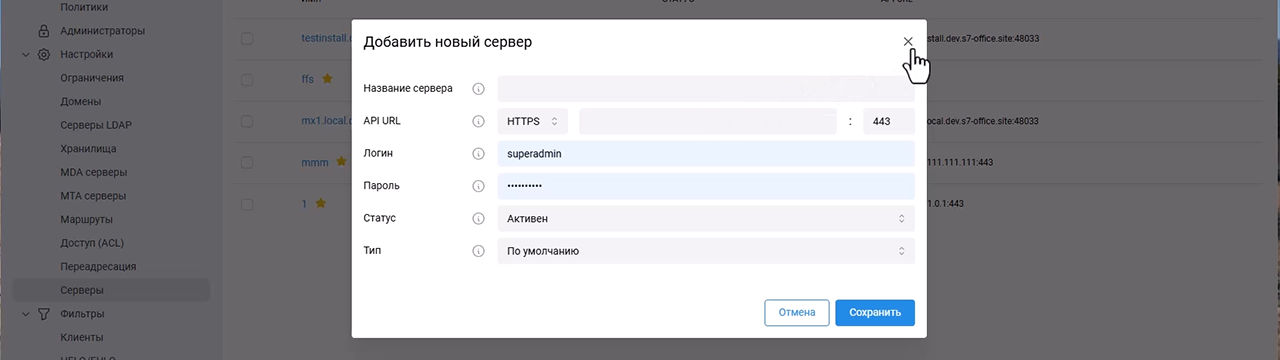
Когда у нас есть несколько серверов, между ними можно переключаться. В верхней части интерфейса рядом с логотипом «Р7 Почтовый сервер» есть кнопка-стрелка «Выбрать сервер». Первым отображается текущий активный сервер. Здесь же можно переключаться между всеми подключёнными серверами. Из этого списка можно открыть карточку любого сервера и изменить его настройки и статус, удалить активный сервер, воспользоваться поиском по списку серверов.
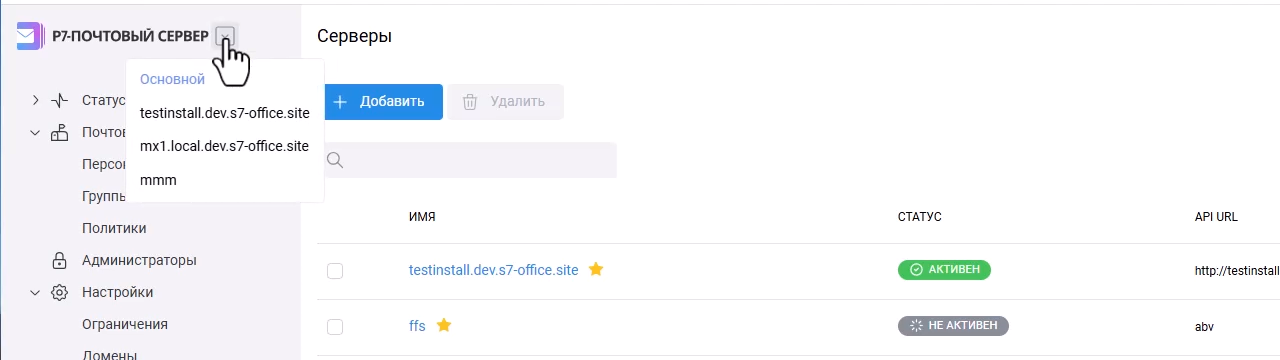
Если вам привычнее смотреть видео и слушать, чем читать, рекомендуем наше видео по теме настройки модуля «Р7-Почтовый сервер».
Благодаря гибкой архитектуре и множеству настроек, «Р7-Почтовый сервер» в КС2024 стал надёжным инструментом для корпоративной коммуникации. Мы стремимся к тому, чтобы администраторы могли быстро адаптировать систему под свои задачи, не теряя времени на лишние действия. Мы продолжаем активную разработку новых функций и регулярно выпускаем обновление, чтобы сделать наш почтовый сервер ещё более мощным, удобным и безопасным. Следите за обновлениями — впереди ещё больше полезных функций и подробных инструкций.
Пока мы готовим следующий пост, предлагаем изучить другие материалы по близким темам:
- Корпоративный сервер 2024: обновление управления
- Встречайте «Корпоративный сервер 2024» свежей версии
- Адекватные реакции и дерево папок – новинки почты
Если вы хотите получить больше информации по другим темам, то можете воспользоваться рубрикатором и поиском, которые расположены справа от этого текста, посмотреть популярные и похожие статьи. Помимо этого, у нас на сайте есть база знаний в карточках, а еще много увлекательного контента в VK и в Telegram. Там же есть возможность написать нам, поделиться своим опытом и задать вопросы. А еще вы можете задавать свои вопросы нашему боту Лёлику и сразу получать ответы. Попробуйте сами!